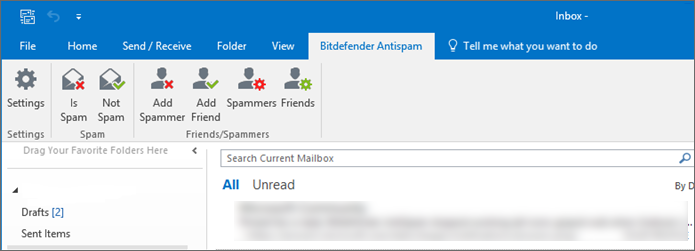Acest articol vă ajută să integrați bara de instrumente Bitdefender Antispam atunci când aceasta nu apare în aplicația de e-mail Microsoft Outlook. În zona superioară a ferestrei acestui clientul de e-mail ar trebui să vedeți fila Bitdefender Antispam, așa cum se arată mai jos. Bara de instrumente Antispam vă ajută să gestionați protecția antispam direct din clientul dvs. de e-mail.
Înainte de a începe să citiți acest document, asigurați-vă că folosiți un cont de administrator Windows și rețineți că bara de instrumente Bitdefender Antispam funcționează numai pe conturile care au drepturi administrative locale.
Iată cum se poate repara bara de instrumente Antispam:
A. Verificați dacă bara Antispam este compatibilă cu aplicația de e-mail
Bara de instrumente Bitdefender Antispam este compatibilă cu Microsoft Outlook (2007, 2010, 2013, 2016, 2021) și cu Mozilla Thunderbird (versiunea 14 sau mai recentă).
ⓘ Notă: În cazul în care bara de instrumente nu suportă clientul dvs. e-mail, dacă utilizați protocoalele și porturile implicite pentru setările de cont (POP3, port 110 pentru serverul de intrare; SMTP, port 25 pentru serverul de ieșire), traficul de e-mail va fi scanat pentru detectarea SPAM și a programelor periculoase.
B. Asigurați-vă că modulul Antispam este activ
1. Mai întâi, închideți clientul de e-mail. Apoi accesați meniul Protecție din soluția de securitate Bitdefender și verificați dacă modulul Antispam este pornit.
2. După ce v-ați asigurat că modulul Antispam este activ în Bitdefender, mergeți la meniul Start din Windows, tastați cmd apoi faceți clic dreapta pe Command Prompt și selectați Run as Administrator. În fereastra Command Prompt care apare pe ecran introduceți sau copiați și lipiți următoarele comenzi:
cd %programfiles%\Bitdefender\Bitdefender Security App\ și apăsați tasta Enter.
bdagent /stop apoi apăsați Enter și așteptați câteva secunde.
bdagent și apăsați Enter.
3. Acum, deschideți clientul de e-mail și verificați dacă bara de instrumente Antispam este vizibilă.
C. Anulați înregistrarea și înregistrați din nou bara Antispam dacă utilizați Outlook
Dacă este prima dată când apare această problemă, este posibil ca bara de instrumente Bitdefender Antispam să nu fie înregistrată. Pentru a rezolva această problemă, urmați pașii de mai jos în timp ce Outlook este închis:
1. Apăsați meniul Start din Windows și scrieți cmd apoi faceți clic dreapta pe Command Prompt în rezultatele căutării și selectați Run as Administrator.
2. În fereastra Command Prompt care apare pe ecran introduceți următoarele comenzi, una după alta:
regsvr32 -u "%ProgramFiles%\Bitdefender\Bitdefender Security App\bdo.dll" și apăsați tasta Enter.
regsvr32 "%ProgramFiles%\Bitdefender\Bitdefender Security App\bdo.dll" și apăsați Enter.
Dacă folosiți un sistem de operare pe 64 de biți și Microsoft Office x64, comenzile sunt următoarele:
regsvr32 -u "%ProgramFiles%\Bitdefender\Bitdefender Security App\antispam32\bdo.dll" și apăsați tasta Enter.
regsvr32 "%ProgramFiles%\Bitdefender\Bitdefender Security App\antispam32\bdo.dll" și apăsați Enter.
3. Reporniți calculatorul și verificați dacă Bara de instrumente Antispam s-a încărcat în Microsoft Outlook.
Dacă nu este prima dată când întâmpinați această problemă și/sau dacă pașii de mai sus nu au avut succes:
1. Deschideți Microsoft Outlook și accesați
- Pentru Outlook 2007: Tools | Trust Center | Add-Ins | Manage -> COM Add-Ins -> GO
- Pentru Outlook 2010 și versiunile mai noi: File | Options | Add-Ins | Manage -> COM Add-Ins -> GO
2. În fereastra care va apărea, ar trebui să vedeți componenta Bitdefender Antispam:
- Dacă plug-in-ul Bitdefender Antispam nu există în lista de Add-Ins, atunci componenta nu este înregistrată. Trebuie fie să rulați comenzile prezentate mai sus, fie să folosiți butonul Add. Navigați până la folderul C:\Program Files\Bitdefender\Bitdefender Security App , selectați bdo.dll și faceți clic pe OK. După aceea, asigurați-vă că această componentă este bifată, apoi faceți clic pe OK și reporniți Outlook.
- Dacă Bitdefender Antispam există și opțiunea este bifată, dar bara de instrumente nu apare sau caseta se debifează automat după ce reporniți Outlook, atunci această situație se datorează unei erori Outlook. Pentru a remedia acest lucru vă rugăm să deschideți Outlook, faceți clic pe File, selectați Options, apoi faceți clic pe Add-Ins (Suplimente). În partea de jos a ferestrei, în câmpul de lângă Manage (Administrare), selectați Disabled Items (Elemente dezactivate) din lista derulantă și faceți clic pe Go. Acum, veți vedea o nouă fereastră de dialog din care puteți activa suplimentele Outlook. Pur și simplu bifați add-in-ul Bitdefender Antispam pentru a-l activa.
După ce ați finalizat această operațiune, veți putea folosi bara de instrumente Bitdefender Antispam.